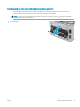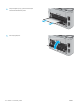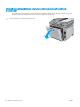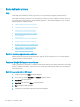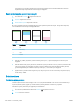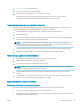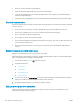HP Color LaserJet Pro MFP M277 - User Guide
3. Temizleme Sayfası düğmesine dokunun.
4. İstendiğinde düz letter veya A4 kağıt yerleştirin.
5. Temizleme işlemini başlatmak için Tamam düğmesine dokunun.
Ürün ilk tarafı yazdırır ve ardından sayfayı çıkış bölmesinden alıp aynı yönde Tepsi 1'e yeniden
yerleştirmenizi ister. İşlem tamamlanıncaya kadar bekleyin. Yazdırılan sayfayı atın.
Tarayıcı camında kir veya leke olup olmadığını kontrol etme
Zamanla tarayıcı camı ve beyaz plastik destek üzerinde tortulardan kaynaklanan lekeler oluşabilir ve bunlar
performansı etkileyebilir. Tarayıcıyı temizlemek için aşağıdaki yordamı kullanın.
1. Ürünü kapatmak için güç düğmesine basın ve ardından güç kablosunu prizden çıkarın.
2. Tarayıcı kapağını açın.
3. Tarayıcı camını ve tarayıcı kapağının altındaki beyaz plastik arkalığı, aşındırmayan bir cam temizleyicisiyle
nemlendirilmiş yumuşak bir bezle veya süngerle temizleyin.
DİKKAT: Ürünün hiçbir parçası üzerinde aşındırıcı maddeler, aseton, benzen, amonyak, etil alkol veya
karbon tetraklorür kullanmayın; bunlar ürüne zarar verebilir. Sıvıların cam veya plakaya doğrudan temas
etmesine izin vermeyin. Sıvılar, ürünün içine sızarak zarar verebilir.
4. Leke kalmasını önlemek için camı ve beyaz plastik parçaları bir güderi veya selüloz sünger ile kurulayın.
5. Güç kablosunu bir prize bağlayın ve ardından ürünü çalıştırmak için güç düğmesine basın.
Toner kartuşunu görsel olarak denetleme
1. Toner kartuşunu üründen çıkarın ve koruyucu bandın çıkarıldığını doğrulayın.
2. Bellek yongasının hasar görüp görmediğini denetleyin.
3. Toner kartuşundaki görüntü tamburunun yüzeyini inceleyin.
DİKKAT: Kartuşun üzerindeki silindire (görüntü tamburu) dokunmayın. Görüntü tamburunun üstündeki
parmak izleri yazdırmada kalite sorunlarına yol açabilir.
4. Görüntü tamburunda herhangi bir çizik, parmak izi veya başka bir hasar görürseniz, toner kartuşunu
değiştirin.
5. Görüntü tamburu zarar görmüş gibi durmuyorsa, toner kartuşunu nazikçe birkaç kez sallayıp geri takın.
Sorunun çözülüp çözülmediğini görmek için birkaç sayfa yazdırın.
Kağıdı ve yazdırma ortamını denetleme
Birinci adım: HP özelliklerine uygun kağıt kullanma
HP özelliklerini karşılamayan kağıtların kullanılması bazı baskı kalitesi sorunlarına neden olabilir.
● Her zaman bu ürünün desteklediği bir kağıt türü ve ağırlığı kullanın.
● İyi kalitede, kesik, kertik, yırtık, lekeli, gevşek parçacıklı, tozlu, kırışık, boşluklu, zımba telli ve kenarları kıvrık
veya bükülmüş olmayan kağıt kullanın.
TRWW Baskı kalitesini artırma 119